Come trasferire MP3 da iPad con/senza iTunes Sync
Ci sono molti vantaggi di utilizzare iTunes per sincronizzare musica e altri file multimediali tra più dispositivi iOS, tuttavia, ha evidenti svantaggi. Per esempio, quando gli utenti trasferire MP3 iPad, sarà necessario sincronizzare la libreria di tutta la musica con iTunes e il processo è un po' complicato. Quel che è peggio, iTunes supporta solo tipi limitati di musica formati, in modo che quando gli utenti vogliono godere le canzoni sui propri dispositivi iOS, è necessario convertire le canzoni in formato compatibile con iTunes in un primo momento. Qui presenteremo top 3 modi per trasferire MP3 iPad facilmente.
- Part1. Modo migliore per trasferire MP3 a iPad
- Part2. Trasferimento MP3 a iPad con iTunes
- Part3. Trasferire MP3 iPad con Media Monkey
Part1. Modo migliore per trasferire MP3 a iPad
Wondershare TunesGo - Phone Manager

- Trasferimento mp3 a iPad senza la sincronizzazione di iTunes
- Il software converte i file in formati compatibili con iOS e poi trasferirli
- Difficoltà i tag ID3 e musica info dopo la loro sincronizzazione con iPad
- Trasferimento tra iOS dispositivi direttamente
- Trasferimento audio e video da iDevice a iTunes e PC
- Fa delle foto o dei video da PC a immagini GIF
- Elimina foto o video di batch con un solo clic
- De-duplica i contatti ripetuti
- Selettivamente trasferisce file esclusivi
- Esporta & effettua il Backup di contatti, SMS, MMS
- Trasferisce musica, foto senza restrizioni di iTunes
- Effettua backup/ripristino della libreria iTunes
Passaggio 1. Gli utenti devono scaricare e installare Wondershare TunesGo sul proprio computer in un primo momento. Quindi si dovrebbe collegare iPad al computer con il cavo USB per trasferire MP3 su iPad. Il programma rileverà automaticamente l'iPad.
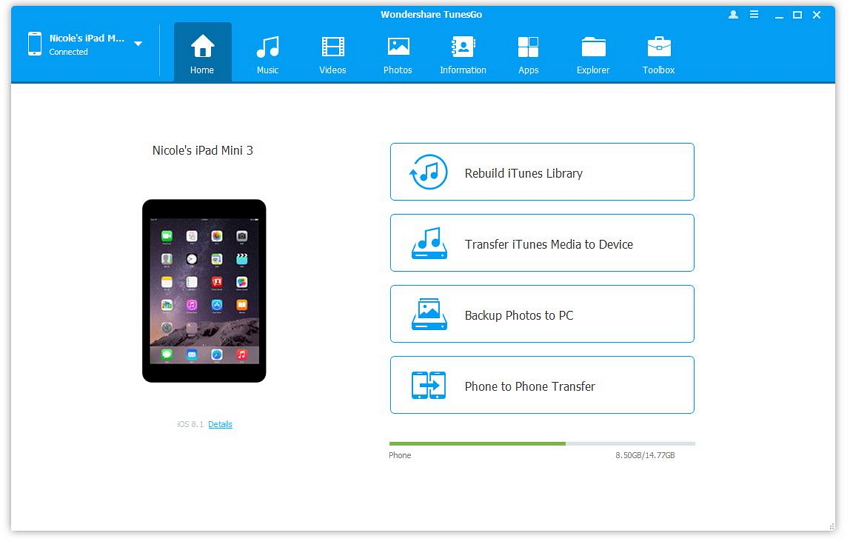
Passaggio 2. Gli utenti possono fare clic su "Musica" in alto a sinistra per visualizzare tutti i file musicali nel loro iPad. Fare clic su "Aggiungi" > "Aggiungi file" o "Aggiungi cartella"
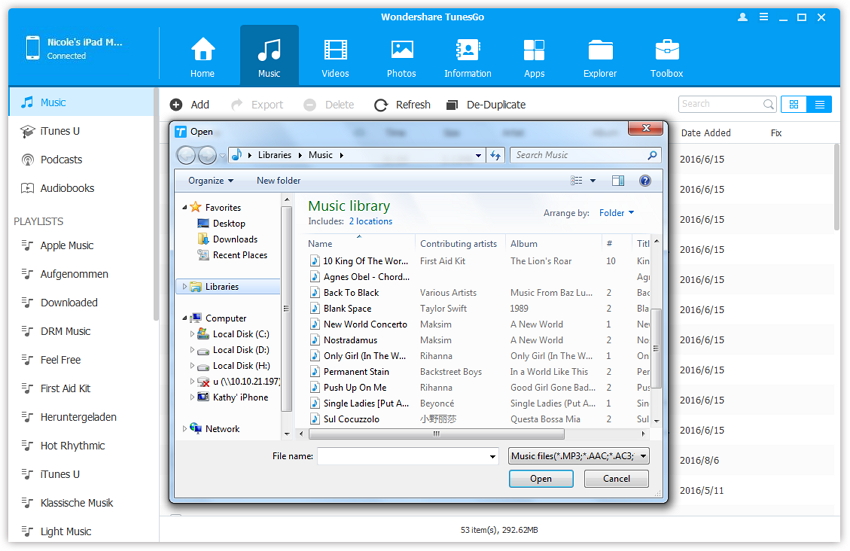
Passaggio 3. Quindi una nuova finestra si aprirà per selezionare il vostro mp3. Aggiungere i file MP3 che si desidera trasferire dal computer. Quindi fare clic su "Apri" per consentire il trasferimento del software MP3 a iPad.
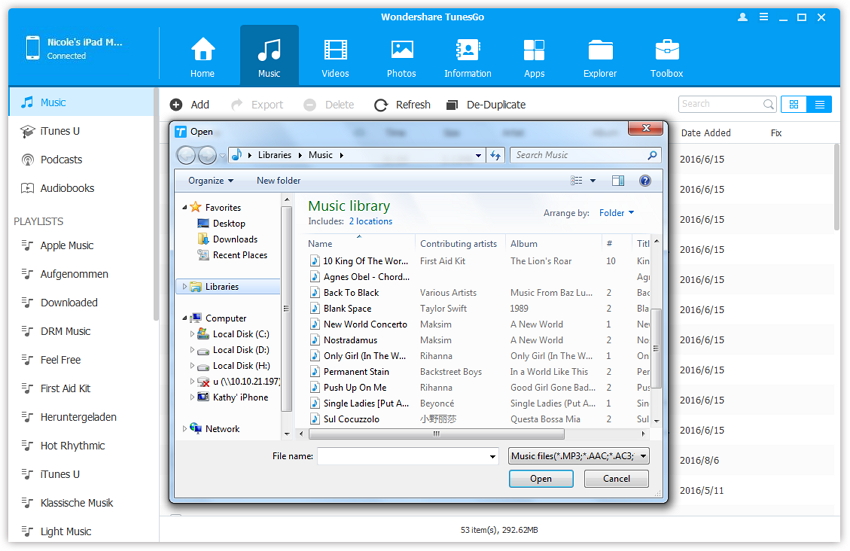
Passaggio 4. Il software è in grado di rilevare anche i file musicali selezionati che non sono compatibili con iPad e notano che per convertirli.
2. parte trasferire MP3 a iPad (iOS 9) con iTunes
Se gli utenti desiderano trasferire MP3 iPad, essi Scopri il seguente tutorial.
Passaggio 1. Avviare iTunes e fare clic su File in alto a sinistra, quindi scegliere Aggiungi File alla libreria/Aggiungi cartella alla libreria.
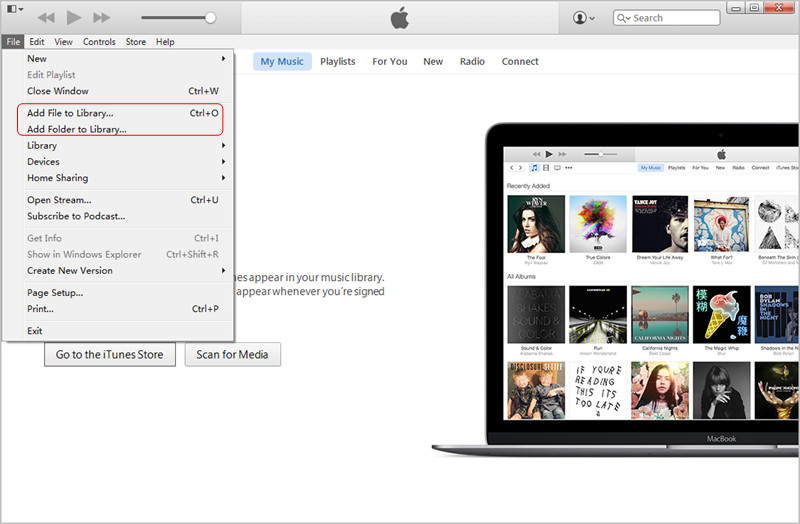
Passaggio 2. Trovare la cartella musica sul tuo computer per aggiungere le canzoni di iTunes.
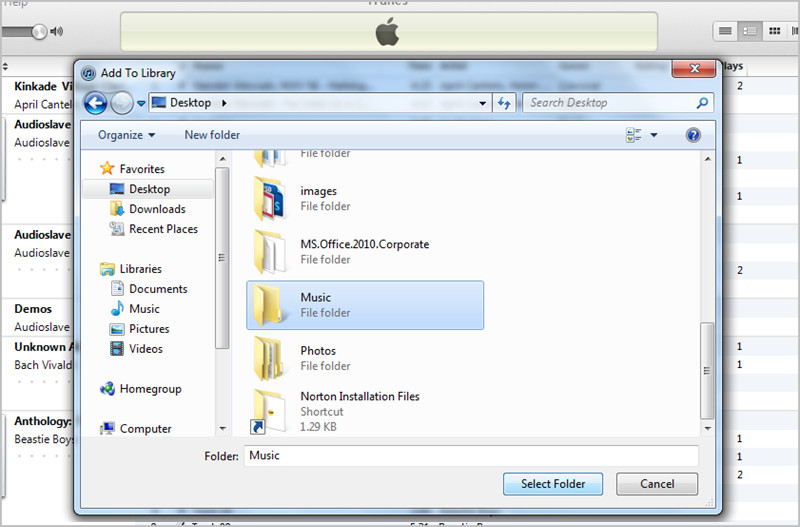
Passaggio 3. Quando gli utenti finito di aggiungere i file MP3 alla libreria di iTunes, essi li potete trovare in libreria musicale di iTunes.
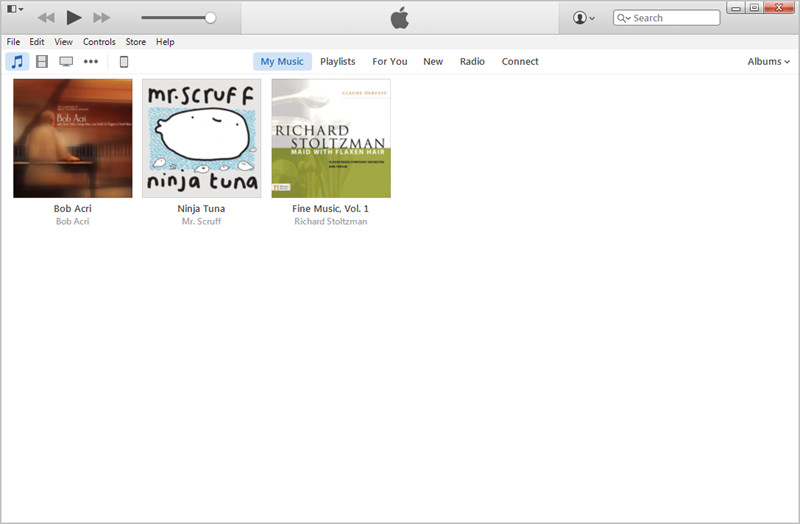
Passaggio 4. Fare clic su Playlist nella libreria musicale di iTunes e scegli recentemente aggiunto.
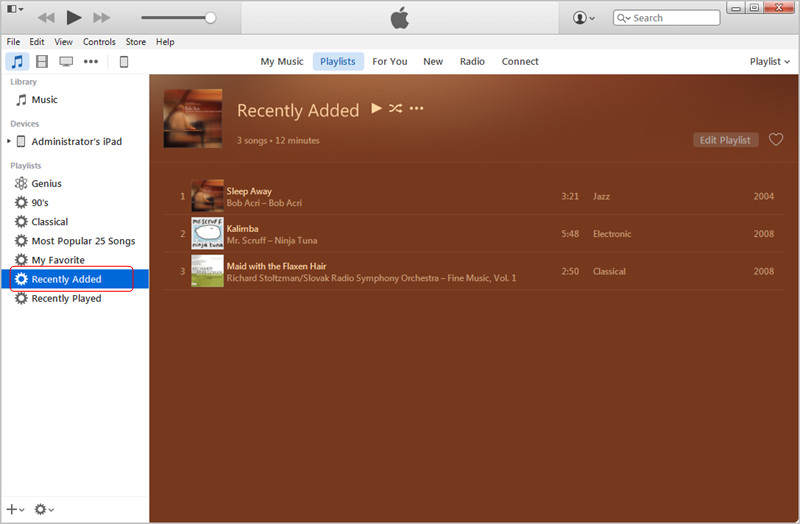
Passaggio 5. Gli utenti possono fare clic destro le canzoni per ottenere le loro informazioni di musica.
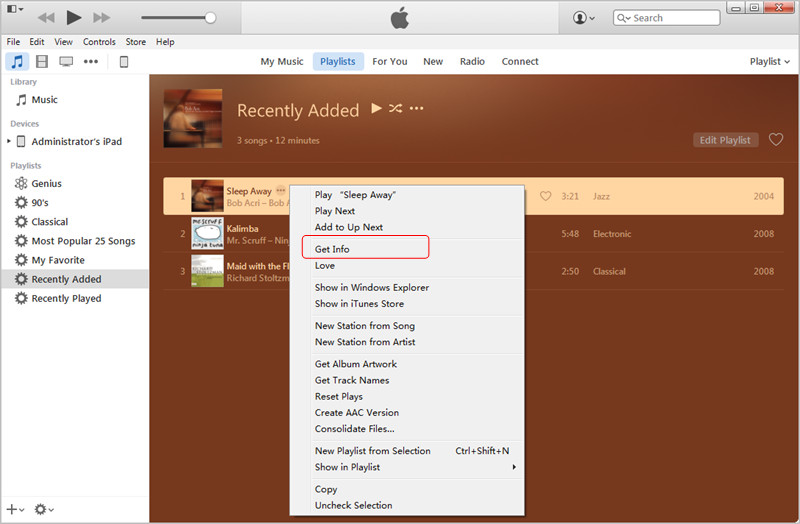
Passaggio 6. Gli utenti possono modificare le informazioni di musica se hanno bisogno.
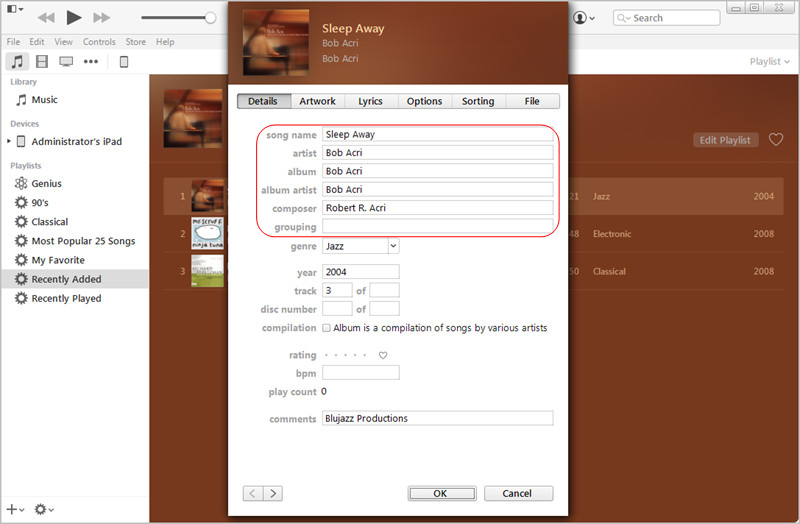
Passaggio 7. Se gli utenti desiderano importare file MP3 alla libreria di iTunes, si può fare clic su Modifica > Preferenze > generali, anc fare clic su Importa impostazioni.
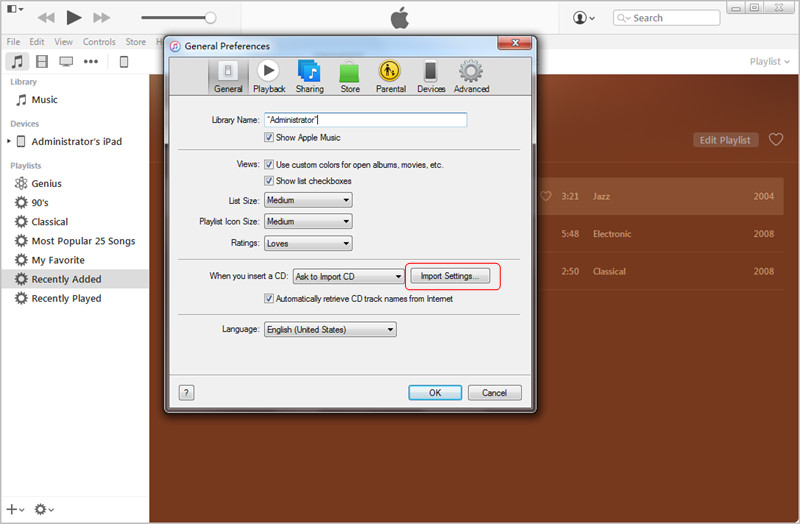
Passaggio 8. La finestra di dialogo popup consente agli utenti di scegliere il formato di file di cui hanno bisogno.
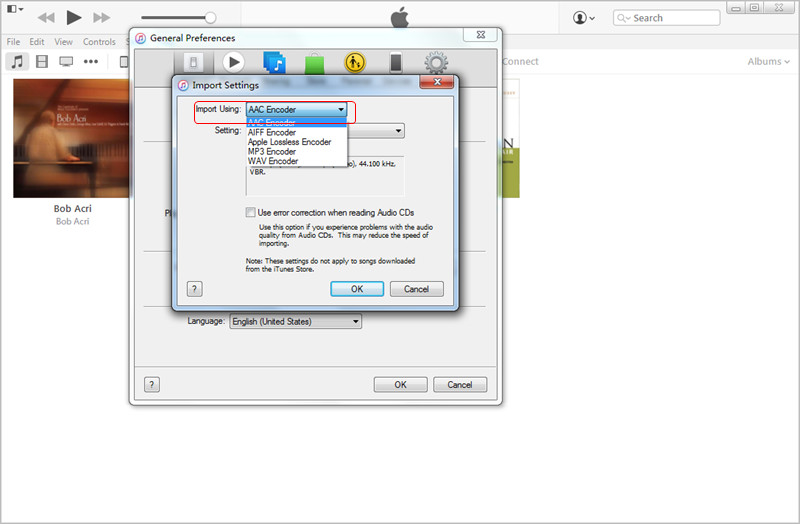
Passaggio 9. Se una canzone non è un file MP3, gli utenti possono fare clic destro e creare la versione MP3.
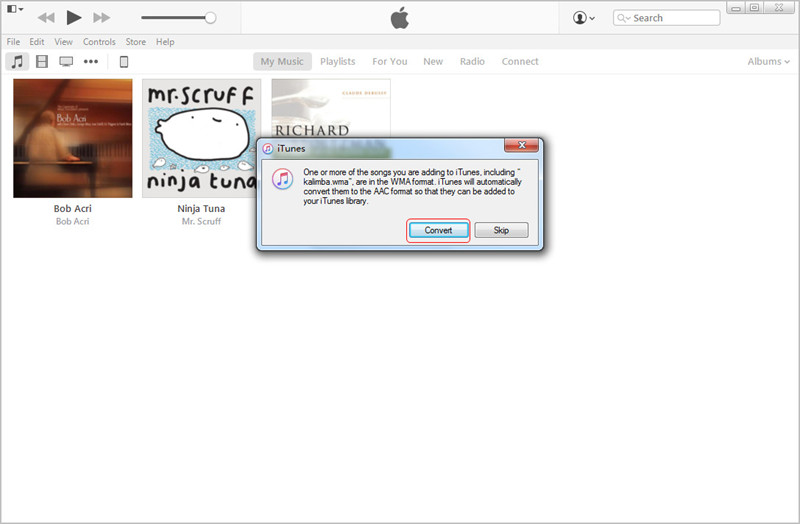
Passaggio 10. Ora eliminare i file incompatibili musica nella libreria musicale di iTunes facendo clic su essi e scegliere Elimina.
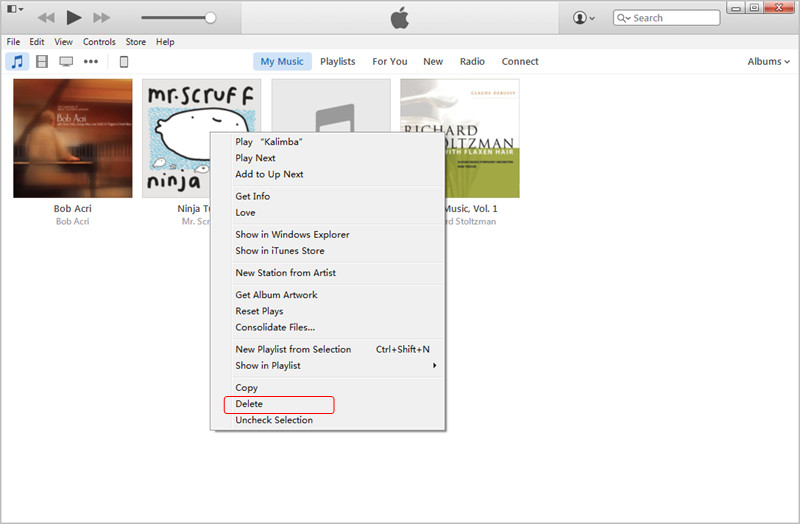
Passaggio 11. Sincronizzare iPad con iTunes per lasciare che iTunes transfer MP3 a iPad. Dopo di che, gli utenti possono godere le canzoni sui propri dispositivi.
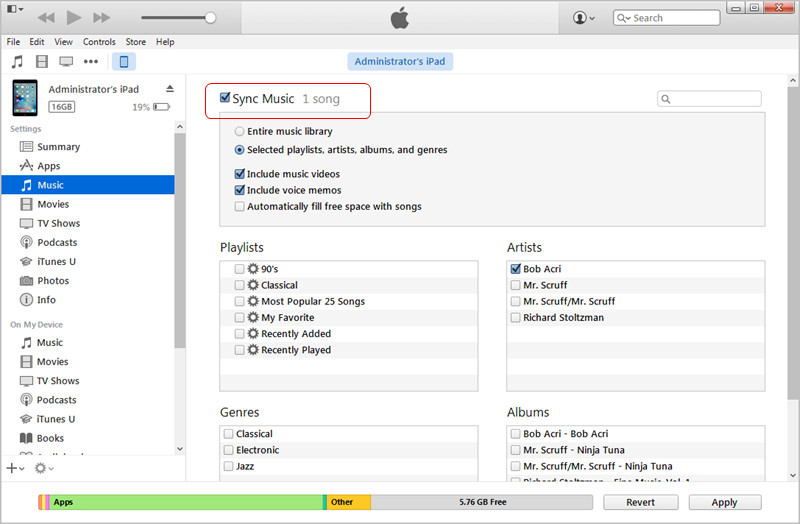
- Una volta che le canzoni vengono importate in iTunes, essi possono essere sincronizzate per qualsiasi dispositivo iOS.
- Il processo è lungo e pieno di fastidio per un nuovo utente.
- Gli utenti possono utilizzare iTunes per trovare i brani duplicati ed eliminarli facilmente.
Parte 3. Trasferire MP3 iPad con Media Monkey
Media Monkey consente agli utenti di trasferire MP3 a iPad facilmente. Il seguente tutorial vi mostrerà agli utenti di come aggiungere MP3 a iPad con Media Monkey.
Passaggio 1. Collegare il iPad al computer con il cavo USB e quindi avviare Media Monkey.
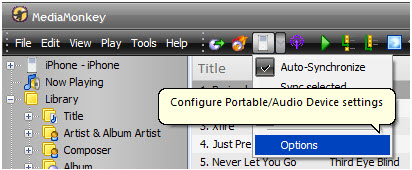
Passaggio 2. Selezionare tutta la musica in modo che il programma può cercare i file MP3 locali.
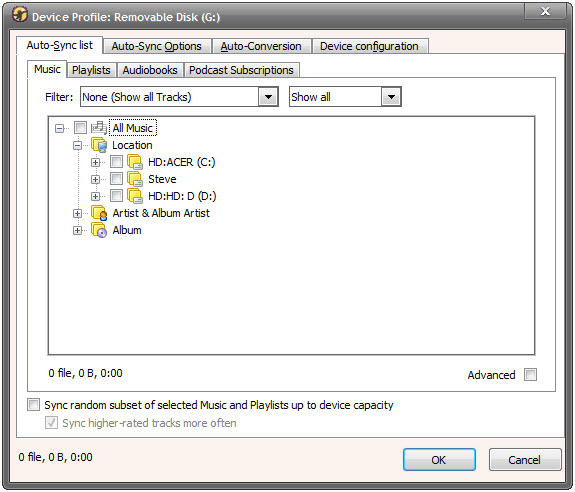
Passaggio 3. Deselezionare l'opzione sincronizzazione automatica per evitare il dispositivo viene sincronizzato automaticamente.
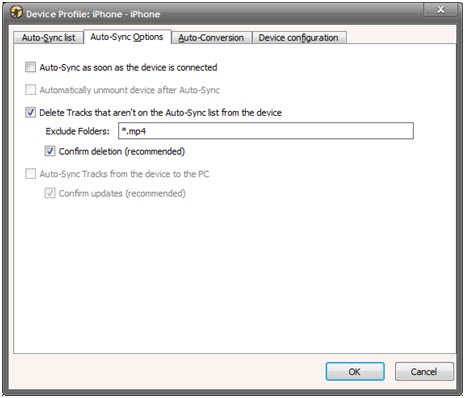
Passaggio 4. Verificare le seguenti opzioni nel Media Monkey.
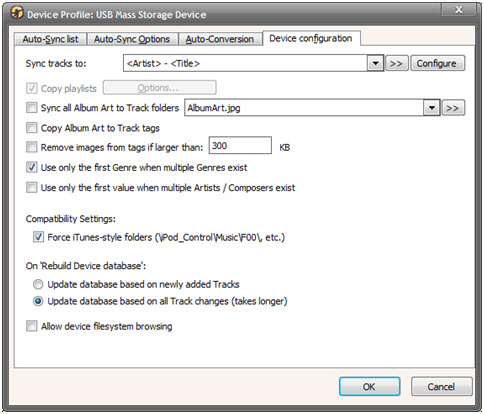
Passaggio 5. Fare clic sull'icona di iPad e sincronizzarlo con Media Monkey.
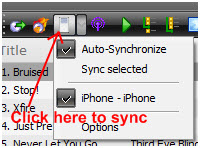
- Il programma trasferisce i file musicali e le relative info ID 3.
- Centro di supporto di questo programma non è buono.
- Il programma recentemente aggiunto auto funzione di DJ.
